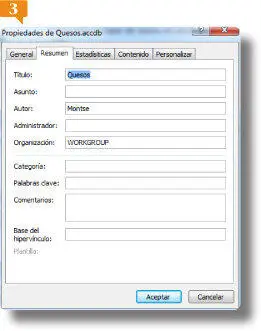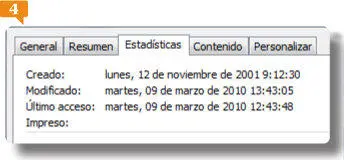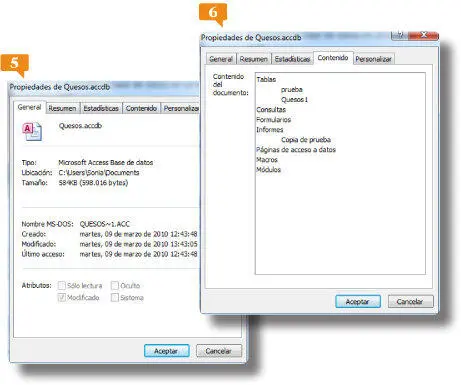4.Ahora la tabla activa es Copia de Quesos1,pero puede comprobar en el Panel de navegación que son dos las tablas existentes en esta base de datos.  Para que se muestren los documentos en fichas de las dos tablas, haga doble clic sobre la tabla Quesos1en la Panel de navegación.
Para que se muestren los documentos en fichas de las dos tablas, haga doble clic sobre la tabla Quesos1en la Panel de navegación.
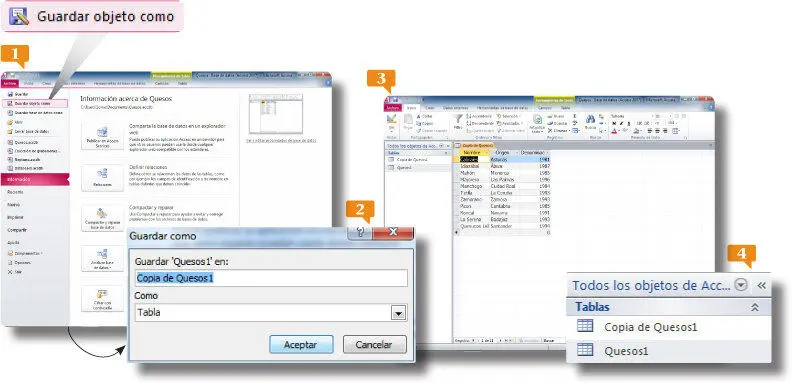
5.A continuación, cambiaremos el nombre de la tabla Copia de Quesos1,para lo cual es necesario que la tabla esté cerrada. Haga clic en la pestaña de dicha tabla para situarla en primer plano  y pulse el botón de aspa situado en el extremo derecho de su pestaña.
y pulse el botón de aspa situado en el extremo derecho de su pestaña.
6.Utilizaremos el menú contextual de la tabla Copia de Quesos1para modificar su nombre. Para ello, haga clic con el botón derecho del ratón sobre dicha tabla en el Panel de navegación y, del menú contextual que se despliega, elija la opción Cambiar nombre. 
7.De este modo el nombre de la tabla se muestra en el Panel de navegación en modo de edición,  listo para ser modificado. Escriba el término pruebay pulse la tecla Retornopara confirmar el cambio.
listo para ser modificado. Escriba el término pruebay pulse la tecla Retornopara confirmar el cambio. 
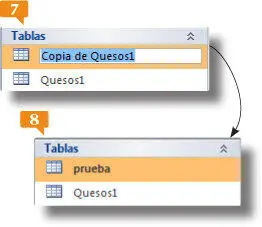
8.Ya disponemos de una copia de la tabla Quesos1,con idénticas características pero con el nombre prueba.Ahora crearemos una copia de este mismo objeto, pero convirtiéndolo en un informe. Haga doble clic sobre la tabla pruebapara abrirla, pulse en la pestaña Archivoy haga clic en la opción Guardar objeto como.
9.En el cuadro Guardar como,despliegue el campo Como,pulse sobre la opción Informey haga clic en el botón Aceptar.
10.Haga clic en la pestaña Iniciopara comprobar el resultado del almacenamiento.
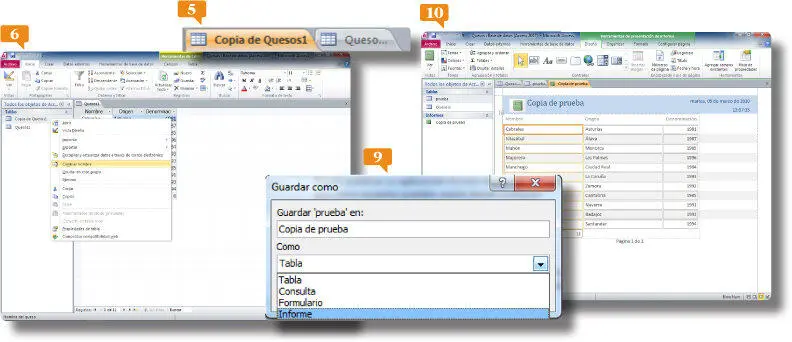
IMPORTANTE
Para cerrar todos los objetos que se encuentran abiertos en modo de fichas en el área de trabajo de Access, puede pulsar con el botón derecho del ratón sobre una de las fichas y elegir del menú contextual la opción Cerrar todo.
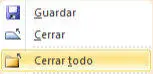
008Consultar las propiedades de una base de datos
LAS PROPIEDADES DE UNA BASE DE DATOS permiten añadir información que facilite su identificación, como autor, título, asunto, etc. Parte de esta información puede ser modificada por el usuario directamente, mientras que otra no puede ser editada, ya que es el reflejo de las acciones que llevamos a cabo con ese fichero.
IMPORTANTE
La información extra que proporcionan las propiedades de las bases de datos no sólo facilita el reconocimiento de los usuarios que han trabajado en el archivo o el objetivo del documento, sino que, además, permite agilizar su búsqueda.
1.En este ejercicio veremos cómo acceder a las propiedades de una base de datos y cómo modificar algunas de ellas. Seguiremos utilizando para ello la base de datos Quesos,la cual se encuentra abierta en el área de trabajo del programa, aunque con todos los objetos cerrados. Haga clic en la pestaña Archivo. 
2.El nuevo menú Archivoincluye el comando Información,en cuya vista Backstage disponemos de un vínculo de acceso directo al cuadro de propiedades de la base de datos activa. Haga clic en el vínculo Ver y editar propiedades de base de datos. 
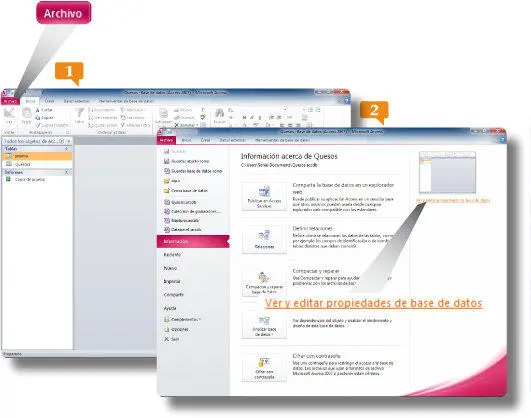
3.Aparece la ventana Propiedades de Quesosabierta en la pestaña Resumen,en la cual es posible introducir información sobre la base de datos.  Introduzcamos ahora el asunto del archivo abierto. Haga clic en el cuadro de texto Asuntoy escriba la palabra denominaciones.
Introduzcamos ahora el asunto del archivo abierto. Haga clic en el cuadro de texto Asuntoy escriba la palabra denominaciones.
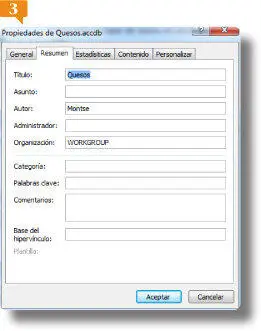
4.Pulse en la pestaña Estadísticas. 
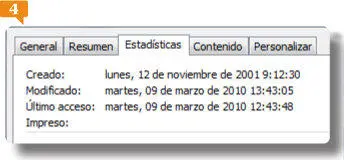
5.En esta ficha encontrará información tan importante como la fecha de creación del archivo, el día en que se modificó por última vez la base de datos, qué día fue el último en que se abrió, etc. Haga clic en la pestaña General. 
6.Esta pestaña muestra las características generales del archivo, por ejemplo, el tipo, la ubicación, su tamaño, la fecha de creación, el programa con el que se creó la base de datos, etc. Haga clic en la pestaña Contenido. 
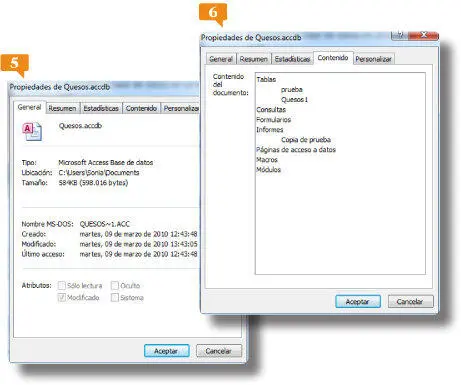
7.En esta ficha se muestran los diferentes objetos creados en la base de datos; en este caso dos tablas y un informe. Pulse ahora sobre la pestaña Personalizar.
Читать дальше
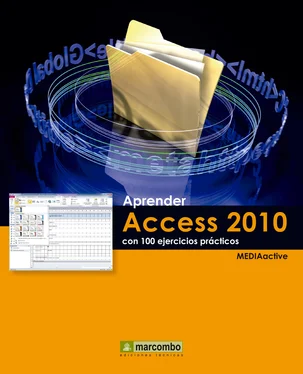
 Para que se muestren los documentos en fichas de las dos tablas, haga doble clic sobre la tabla Quesos1en la Panel de navegación.
Para que se muestren los documentos en fichas de las dos tablas, haga doble clic sobre la tabla Quesos1en la Panel de navegación.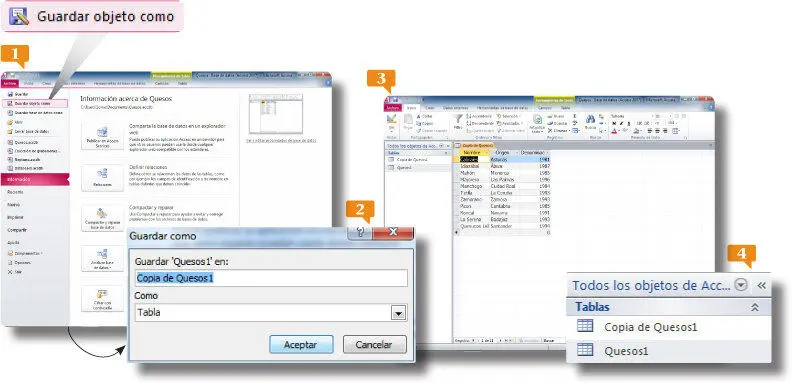
 y pulse el botón de aspa situado en el extremo derecho de su pestaña.
y pulse el botón de aspa situado en el extremo derecho de su pestaña.
 listo para ser modificado. Escriba el término pruebay pulse la tecla Retornopara confirmar el cambio.
listo para ser modificado. Escriba el término pruebay pulse la tecla Retornopara confirmar el cambio. 
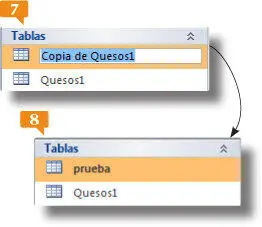
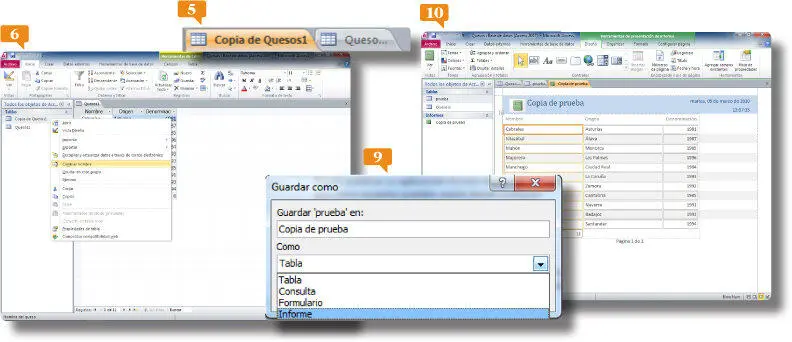
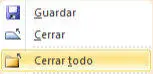


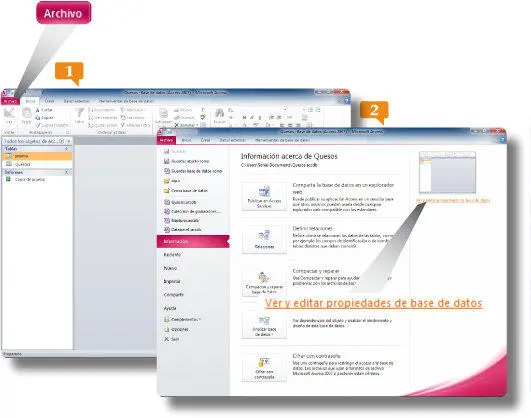
 Introduzcamos ahora el asunto del archivo abierto. Haga clic en el cuadro de texto Asuntoy escriba la palabra denominaciones.
Introduzcamos ahora el asunto del archivo abierto. Haga clic en el cuadro de texto Asuntoy escriba la palabra denominaciones.